昨日、新機能として共有プレビュー機能を追加しました。
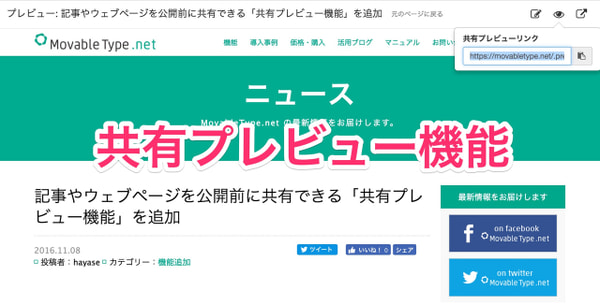
この機能、実はすごい便利なんです!
従来のプレビュー機能は保存前などに自分で確認する一時的なものでした。
共有プレビューは、下書き保存状態の記事やウェブページを固定的な URL で他の人に見せることができ、トップページなどほとんどのページに反映された状態で確認できます。
(URL は推測しにくいものになっています。今後パスワードなどかけられるようにすることも検討中です。)
共有プレビューをシェアする
共有プレビューの項目は下書き保存をすると、「記事を保存しました。」のメッセージの脇もしくは記事の操作のメニューに表示されます。
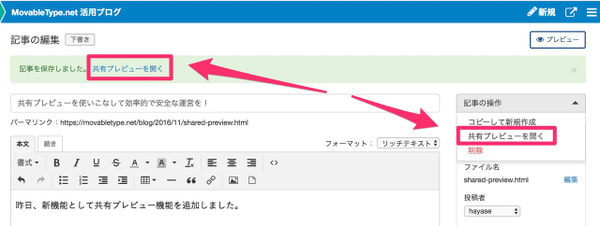
このリンクをクリックすると共有プレビュー画面が表示されます。
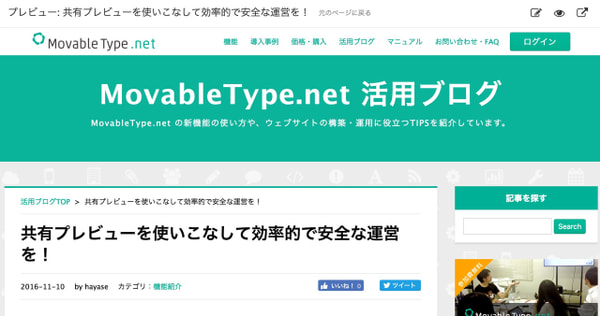
プレビュー画面右上にメニューが表示されますが、その機能はこちらです。
編集画面へ移動
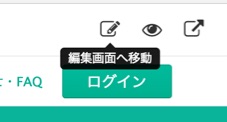
編集画面へ移動をクリックすると、該当の記事やウェブページの編集画面に遷移します。
例えば他のメンバーにプレビューページを知らせ、その内容を確認した他のメンバーがスムーズに編集画面に入ることができます。
共有プレビューリンク
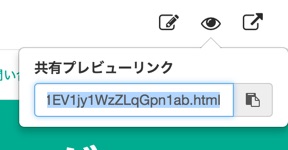
今見ているプレビューページのURLをコピーできます。最初から選択された状態になっているのでショートカットキーなどでコピーもできますし、右側のボタンを押せばクリップボードにコピーされます。
他の人にプレビューをみてもらう場合にはこのURLを知らせてください。
公開時のパーマリンク
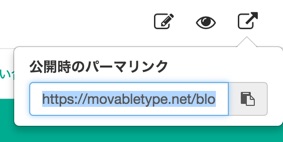
公開時のパーマリンクは、実際に公開される際のURLになります。公開前に事前に URL を知りたい場合に利用します。
コピーに関しては共有プレビューリンクと同じで、最初から選択された状態でクリップボードにコピーボタンがあります。
公開した状態をサイト全体で確認ができる
共有プレビューでは最初に表示されるページは、記事やウェブページの個別ページになりますが、なんとそれが反映された状態でトップページも含むほとんどのページを確認することができるんです!
例えばこの記事をプレビューしていて、プレビューページ内の活用ブログのトップページへのリンクをクリックしてトップページを表示すると、、、
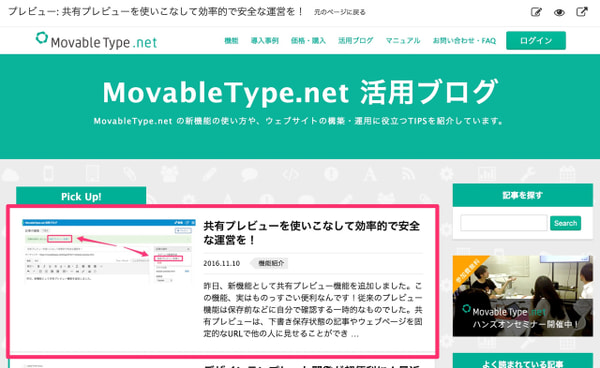
このようにカスタムフィールドの値などもきちんと処理された状態でどのように表示されるか確認することができます!
元のページに戻りたい場合は、上部メニューのタイトル横にある「元のページに戻る」リンクをクリックします。
さらに個人的に感動したのは、例えばウェブサイト配下のブログで書いた記事の場合でも、ウェブサイトのテンプレートで記事情報を読み込んでいるのであれば、ウェブサイトの方にも反映された状態で確認できる、というところです。
一部制限はありますが、まるでステージング環境のようにほとんどのページを確認することができます。
是非、新機能の共有プレビューをお試しください!!




